Reklama
Aplikácia Kontakty prenáša informácie do aplikácií Mail, Správy a Kalendár na vašom počítači Mac, takže ich udržiavanie presnosti vám môže uľahčiť život. Starostlivá organizácia a bezpečné zálohovanie vám môžu pomôcť zostať produktívni, zatiaľ čo cloud udržuje všetko v synchronizácii.
Preto je najlepšie usporiadať svoje kontakty pomocou počítača Mac a nechať iCloud preniesť zmeny na vaše zariadenia iOS. Dnes sa pozrieme na niekoľko spôsobov, ako vyčistiť a zálohovať kontakty vášho počítača Mac, vrátane ich obnovy z iCloud.
Exportuje sa archív kontaktov
Prvá vec, ktorú musíte urobiť, je uistiť sa, že máte lokálnu kópiu svojich kontaktov zálohovanú. Aj keď iCloud neuchováva kópie vašich revízií za posledných 30 dní, najspoľahlivejšou zálohou, ktorú môžete mať, je získať kópiu snímky pred vykonaním akýchkoľvek zmien.
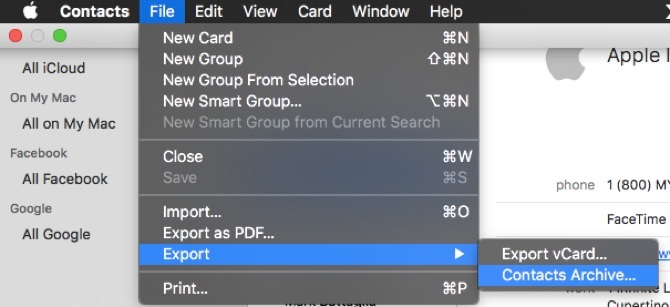
Všetky vaše kontakty sa exportujú do súboru s názvom a Archív kontaktov. súbor je naformátovaný ako .ABBU File-Extensions.org: Encyklopédia pre prípony súborov Čítaj viac a obsahuje všetky vaše kontaktné údaje. Tento krok zaisťuje, že všetky zmeny, ktoré vykonáme, sa úplne zálohujú lokálne do počítačov Mac.
Ak sa chcete uistiť, že vaše kontakty sú v iCloud, prejdite cez Všetko na počítači Mac a presuňte ľubovoľné položky, ktoré chcete migrovať, do skupiny Všetky iCloud skupina. Potom každá zmena, ktorú urobíte v Kontaktoch, vytvorí bod obnovenia v iCloud, ktorý sa koná 30 dní.
Čistenie duplikátov
Počet aplikácií a služieb, ktoré môžete udeliť právo písať svojim kontaktom prostredníctvom systémov Mac OS a iOS, vám môže nechať veľa nepotrebných kontaktov. Možno ste tiež priniesli kontaktné informácie prostredníctvom svojej SIM karty, keď ste prvýkrát kúpili váš iPhone, a teraz iCloud všetky tieto informácie spája.
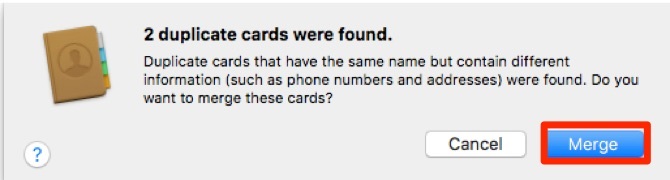
Prvým krokom je zistiť, koľkokrát je váš priateľ Bob v telefóne, a odstrániť duplicitné záznamy. Apple urobil z tejto jednoduchej úlohy. Jednoducho choďte na karta a vyberte položku: Vyhľadajte duplikáty. V zobrazenej ponuke vyberte položku Zlúčiť v rozbaľovacej ponuke skombinujte duplicitné položky.
Skontrolujte zmeny a uistite sa, že proces kombinoval iba skutočné duplicitné záznamy. Po potvrdení pokračujte.
Rýchle čistenie
Prejdite si a vyhľadajte vo svojich kontaktoch karty, ktoré nepotrebujete. Berúc do úvahy, že Gmail dokáže hromadne importovať Vyhľadajte perfektného klienta služby Gmail pre počítače MacPotrebujete stolného klienta pre Gmail v počítači Mac? Tu je to najlepšie, čo sme našli. Čítaj viac , existuje dobrá možnosť, že vo svojich Kontaktoch môžete mať veľa ľudí, ktorým nikdy neodosielate e-maily, nehovoríte alebo neposielajte textové správy.
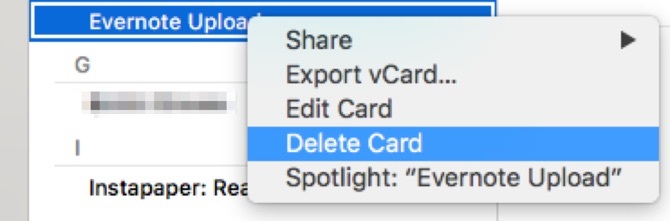
Prinajmenšom pravdepodobne máte všetky tie e-mailové adresy, ktoré zdieľajú e-mailové adresy Evernote, z dní pred rozšírením iOS. Odstránenie týchto položiek je jednoduché, stačí kliknúť pravým tlačidlom myši na meno a vybrať delete.
Tieto vymazania by mali prinajmenšom prinútiť váš zoznam k tomu, aby sa naň pozrel, ale teraz musíme urobiť prieskum údajov uložených v samotných kontaktných kartách.
Upraviť karty
Keďže sú mobilné čísla prenosné, nie je pravdepodobné, že vy alebo vaši priatelia budete musieť zmeniť telefónne čísla. Pri obchodných kontaktoch, pracovných číslach a e-mailoch však môžete skončiť s množstvom cudzích údajov.
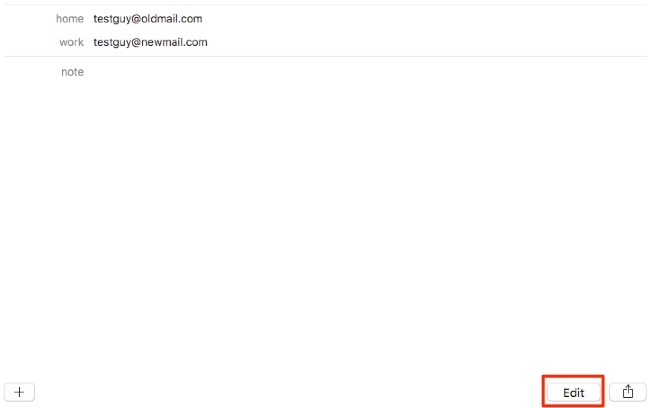
Kliknite na každý z vašich kontaktov a skontrolujte tam uvedené informácie. Keď nájdete niekoho s ďalšími údajmi, ktoré musíte odstrániť, kliknite na kartu Upraviť. Ak chcete pole odstrániť, kliknite na červené tlačidlo. Varovanie: neexistuje žiadne potvrdenie. Okamžite zmizne, takže pred kliknutím na svoju prácu skontrolujte svoju prácu hotový.
Ak potrebujete iba pridať informácie, kliknite na ikonu + na ľavej strane karty a môžete si vybrať, ktoré pole treba pridať. Možno budete chcieť pridať tento čas fonetické výslovnosti pre každého, koho chcete volať pomocou Siri Ako zmeniť spôsob, akým Siri vyslovuje menáSiri je skvelý, ale nie vždy má správnu výslovnosť mien. Tu je postup, ako to opraviť jedným jednoduchým hlasovým príkazom. Čítaj viac pretože ste už tu skontrolovali každý záznam.
Zotavenie sa z cloudu
Ak ste omylom vykonali niektoré zmeny, ktoré ste nechceli, môžete svoje údaje získať späť. Dúfajme, že ste podľa vyššie uvedených krokov vytvorili archív kontaktov, ale iCloud vás ešte pokrýva za zmeny vykonané za posledných 30 dní, Ako zmeniť spôsob, akým Siri vyslovuje menáSiri je skvelý, ale nie vždy má správnu výslovnosť mien. Tu je postup, ako to opraviť jedným jednoduchým hlasovým príkazom. Čítaj viac Zdá sa však, že robí iba jednu zálohu za deň, takže všetky zmeny, ktoré ste vykonali v jednom dni, sa uložia do jednej zálohy.
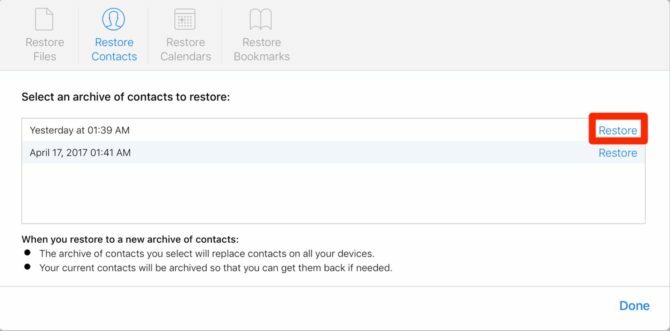
K tejto zálohe sa dostanete po prihlásení iCloud.com na webe. Na úvodnej stránke kliknite nastavenie. Na ďalšej stránke posuňte zobrazenie nadol. pod Pokročilé mali by ste vidieť túto možnosť Obnoviť kontakty.
Kliknite na odkaz av nasledujúcom dialógovom okne by ste mali vidieť body obnovenia označené dátumom. Vyberte dátum, do ktorého sa chcete vrátiť, a kliknite na tlačidlo obnoviť. K dispozícii je kontextové okno s varovaním, ktoré sa chystáte prepísať všetky vaše kontakty, ale vaše súčasné kontakty sa archivujú na obnovenie. cvaknutie obnoviť pokračovať.
Keď sa váš počítač Mac synchronizuje s programom iCloud, mali by ste vidieť, že vaše kontakty boli obnovené do predchádzajúceho stavu.
Obnoviť z archívu
Ak nepoužívate iCloud, archív kontaktov, ktorý sme vytvorili na začiatku, môže vaše kontakty stále ukladať. V súbor vyberte ponuku import. Nájdite archív, ktorý ste vytvorili skôr, a otvorte ho.
Vyskakovacie okno vás požiada o potvrdenie, že chcete nahradiť všetky svoje existujúce kontakty kontaktmi v archíve. cvaknutie Nahradiť všetkoa importuje všetky vaše kontakty späť do aplikácie.
Ak používate iCloud, môžete naraziť na problém, v ktorom prepíše import poslednou synchronizáciou z iCloud. Ak na synchronizáciu kontaktov používate iCloud, môže byť najlepšie použiť metódu uvedenú v posledný krok na obnovenie 3 spôsoby, ako obnoviť dáta zo zálohy strojom TimeTu je niekoľko spôsobov, ako obnoviť počítač Mac pomocou nástroja Time Machine, vrátane toho, čo robiť s vyhľadávaním záloh v stroji Time. Čítaj viac vaše kontakty.
Pravidelná údržba a čistenie
V závislosti od času, ktorý trávite s kontaktmi, budete možno musieť vykonávať pravidelnejší audit kontaktov. pod Preferencie môžete upraviť základnú šablónu pre nové kontakty, čo môže ušetriť čas pri pridávaní nových kariet.
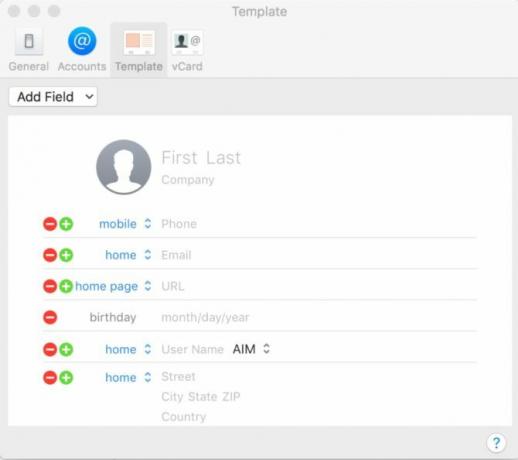
Kontakty sa môžu zdať trochu staromódne, ale pre správu služieb Facetime, Mail a Správy v počítači Mac. Správy OS X: Používajte Facebook, Zastavte automatické Emoji a ďalšie tipyAplikácia Správy sa často prehliada v prospech robustnejších IM klientov, ale ak viete, ako ju správne nastaviť, môže to byť fantastický spôsob, ako zostať v kontakte s ľuďmi. Čítaj viac
Ktoré ďalšie programy a nástroje Mac považujete za nedostatočne ocenené, aké dôležité sú pre váš pracovný postup? Dajte nám vedieť v komentároch.
Kredity obrázkov: apdesign / Shutterstock
Michael nepoužíval Mac, keď boli odsúdení na zánik, ale môže kódovať v Applescript. Vyštudoval informatiku a angličtinu; už chvíľu píše o Mac, iOS a videohrách; a bol dennou IT opičkou už viac ako desať rokov a špecializoval sa na skriptovanie a virtualizáciu.

